در دنیای طراحی وب وردپرس به عنوان یکی از محبوب ترین سیستم های مدیریت محتوا امکانات متعددی برای مدیریت وب سایت ها ارائه می دهد. یکی از این امکانات امکان تغییر نام کاربری و رمز عبور است. این تغییرات می توانند به دلایل امنیتی دسترسی سریع تر یا بهبود تجربه کاربری انجام شوند. در این مقاله قدم به قدم به روش تغییر نام کاربری و رمز عبور در وردپرس می پردازیم.
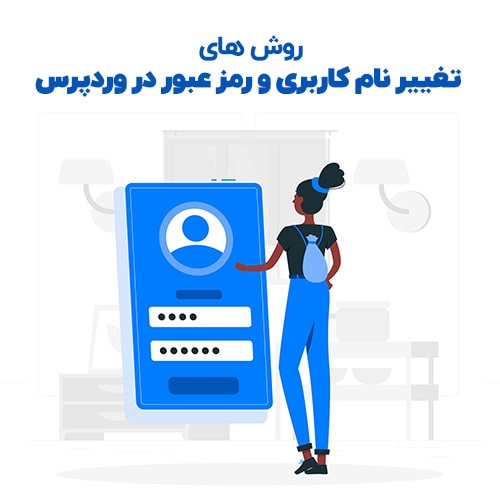
چرا باید نام کاربری و رمز عبور را تغییر دهید؟
- افزایش امنیت وب سایت : استفاده از نام کاربری و رمز عبور قوی مانع دسترسی هکرها به وب سایت شما می شود.
- رفع خطاهای انسانی : گاهی کاربران در هنگام ثبت نام اطلاعات نامناسب یا رمز عبور ضعیفی انتخاب می کنند که بهتر است تغییر یابد.
- سازمان دهی بهتر : تغییر نام کاربری به مواردی که با عملکرد شما همخوانی بیشتری دارند مدیریت کاربران را ساده تر می کند.
مراحل تغییر نام کاربری وردپرس
تغییر نام کاربری به صورت پیش فرض در وردپرس امکان پذیر نیست اما با روش های زیر که نکات کاربردی دوره wordpress است؛ می توانید این تغییر را اعمال کنید :
استفاده از یک پلاگین
- به پیشخوان وردپرس وارد شوید.
- از بخش افزونه ها گزینه ی افزودن را انتخاب کنید.
- افزونه ی Username Changer را جستجو و نصب کنید.
- پس از فعال سازی افزونه به مسیر کاربران > ویرایش کاربر بروید.
- در قسمت نام کاربری تغییرات موردنظر را اعمال و ذخیره کنید.
از طریق پایگاه داده (phpMyAdmin)
- وارد کنترل پنل هاست خود شوید و به بخش phpMyAdmin بروید.
- پایگاه داده مربوط به وردپرس را انتخاب کنید.
- جدول wp_users را باز کنید.
- در قسمت user_login نام کاربری جدید را وارد و تغییرات را ذخیره کنید.
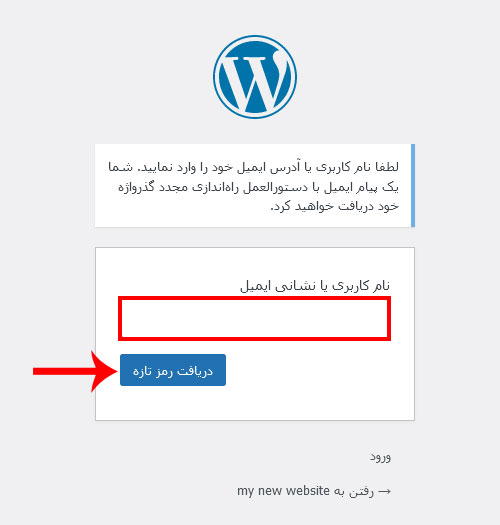
مراحل تغییر رمز عبور وردپرس
تغییر رمز عبور در وردپرس بسیار ساده است و از روش های مختلفی می توان این کار را انجام داد.
از طریق پیشخوان وردپرس
- وارد پیشخوان وردپرس شوید.
- به مسیر کاربران > همه کاربران بروید.
- روی نام کاربری موردنظر کلیک کنید.
- در قسمت مدیریت حساب کاربری گزینه تولید رمز عبور را انتخاب کنید.
- رمز عبور جدید را وارد کرده و تغییرات را ذخیره کنید.
از طریق ایمیل بازیابی
- در صفحه ی ورود وردپرس گزینه ی رمز عبور خود را فراموش کرده اید؟ را کلیک کنید.
- آدرس ایمیل مرتبط با حساب کاربری را وارد کنید.
- لینکی برای تنظیم مجدد رمز عبور به ایمیل شما ارسال خواهد شد.
- با کلیک روی لینک رمز عبور جدید را تنظیم کنید.
تغییر رمز عبور از طریق phpMyAdmin
- به phpMyAdmin وارد شوید.
- جدول wp_users را باز کنید.
- ستون user_pass را بیابید.
- رمز عبور جدید خود را وارد کرده و الگوریتم MD۵ را برای هش کردن آن انتخاب کنید.

جدول مقایسه روش ها
|
روش |
مزایا |
معایب |
|
پلاگین |
سریع و آسان |
وابستگی به افزونه ها |
|
phpMyAdmin |
کنترل کامل بر تغییرات |
نیازمند دانش فنی و دسترسی به هاست |
|
پیشخوان |
رابط کاربری ساده |
مناسب فقط برای تغییر رمز عبور |
پرسش های متداول
آیا می توان نام کاربری را بدون پلاگین تغییر داد؟
به صورت پیش فرض وردپرس امکان تغییر مستقیم نام کاربری را ارائه نمی دهد. با این حال می توانید از phpMyAdmin یا ایجاد یک کاربر جدید با دسترسی های مشابه استفاده کنید.
چگونه می توان از امنیت رمز عبور اطمینان حاصل کرد؟
برای افزایش امنیت رمز عبور :
- از رمزهایی با ترکیب حروف بزرگ کوچک اعداد و کاراکترهای ویژه استفاده کنید.
- رمز عبور را به صورت دوره ای تغییر دهید.
- از ابزارهایی مانند مدیر رمز عبور (Password Manager) استفاده کنید.
آیا تغییر رمز عبور کاربران دیگر ممکن است؟
بله مدیر وب سایت می تواند با دسترسی به پیشخوان وردپرس یا پایگاه داده رمز عبور سایر کاربران را تغییر دهد.
نتیجه گیری
تغییر نام کاربری و رمز عبور وردپرس یکی از اقدامات اساسی برای بهبود امنیت و مدیریت وب سایت است. با استفاده از روش های ذکرشده در این مقاله می توانید به سادگی این تغییرات را اعمال کنید و وب سایت خود را از تهدیدات احتمالی محافظت کنید. برای حفظ امنیت استفاده از رمز عبورهای قوی و تغییرات دوره ای آن توصیه می شود.
آیا شما به دنبال کسب اطلاعات بیشتر در مورد "آموزش تغییر نام کاربری و رمز عبور وردپرس" هستید؟ با کلیک بر روی تکنولوژی, کسب و کار ایرانی، آیا به دنبال موضوعات مشابهی هستید؟ برای کشف محتواهای بیشتر، از منوی جستجو استفاده کنید. همچنین، ممکن است در این دسته بندی، سریال ها، فیلم ها، کتاب ها و مقالات مفیدی نیز برای شما قرار داشته باشند. بنابراین، همین حالا برای کشف دنیای جذاب و گسترده ی محتواهای مرتبط با "آموزش تغییر نام کاربری و رمز عبور وردپرس"، کلیک کنید.